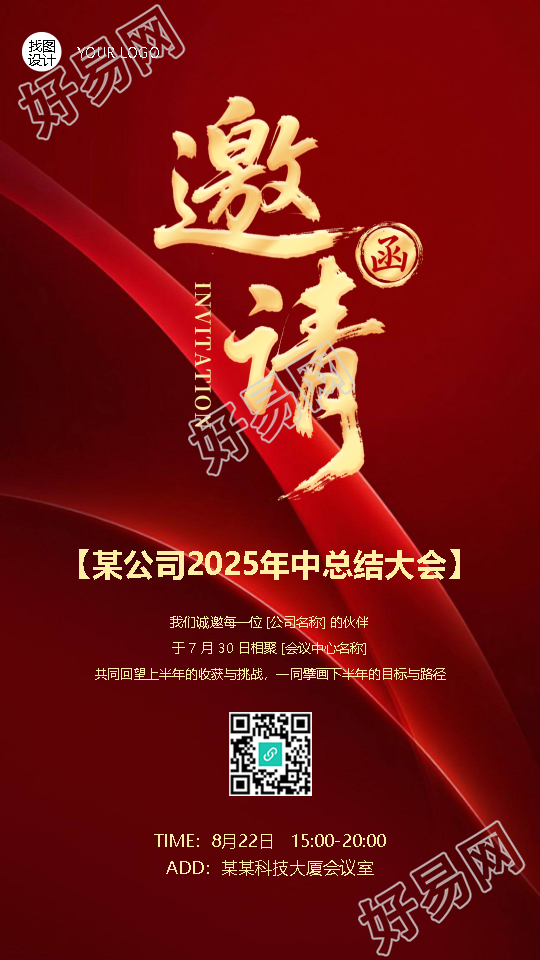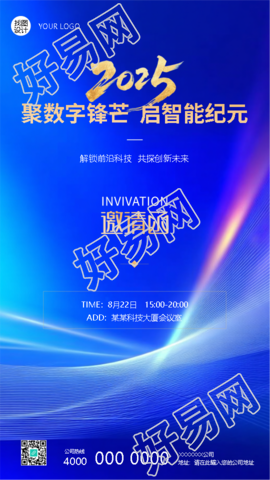怎么把照片缩小到10k

1、首先先双击电脑中的ps图标。
2、此时ps已经打开,然后点击“文件”――“打开”选项。
3、在弹出的界面中,选择一个要处理的图片,然后点击“打开”按钮。
4、此时图片就在ps中打开了。
5、按键盘上面的Ctrl+Alt+Shift+S组合键,然后出现存储为的操作界面。
6、在出现的界面中,格式设置为jpeg,品质为0~10,然后看到左下角的图片大小,满足大小后后,然后点击“存储”按钮。
7、在弹出的界面中,选择保存的位置,然后输入名称,点击“保存”按钮即可。
用Photoshop怎样把照片调整到10K以下

1、将需要调整大小的图片用ps软件把它打开。
2、打开了之后,再ps最上方找到文件就甩项,点击他b,选择储存为web所用格式.
3、选择了找个存储方式之后,此时就会弹出如下图所示的设置窗口,将图片选择为JPEG的格式。
4、然后将下面的品质选项降低,品质数值越低,图片所占内存就越小,调整到图片大小在10K以下就可以了。
照片怎么处理成10k

照片处理成10k步骤如下:
1、将照片用ps打开进入首页后,点击文件按钮,选择“储存为”选项。
2、选择保存位置后弹出对话框,通过调节图片质量改变大小。
3、若大小依然大,点击“图像”选项,选择“图像大小”,修改图片尺寸后点击“确定”再保存即可。
AdobePhotoshop,简称“PS”,是由AdobeSystems开发和发行的图像处理软件。Photoshop主要处理以像素所构成的数字图像。使用其众多的编修与绘图工具,可以有效地进行图片编辑工作。ps有很多功能,在图像、图形、文字、视频、出版等各方面都有涉及。